最新IPTV安装脚本.docx
《最新IPTV安装脚本.docx》由会员分享,可在线阅读,更多相关《最新IPTV安装脚本.docx(12页珍藏版)》请在冰豆网上搜索。
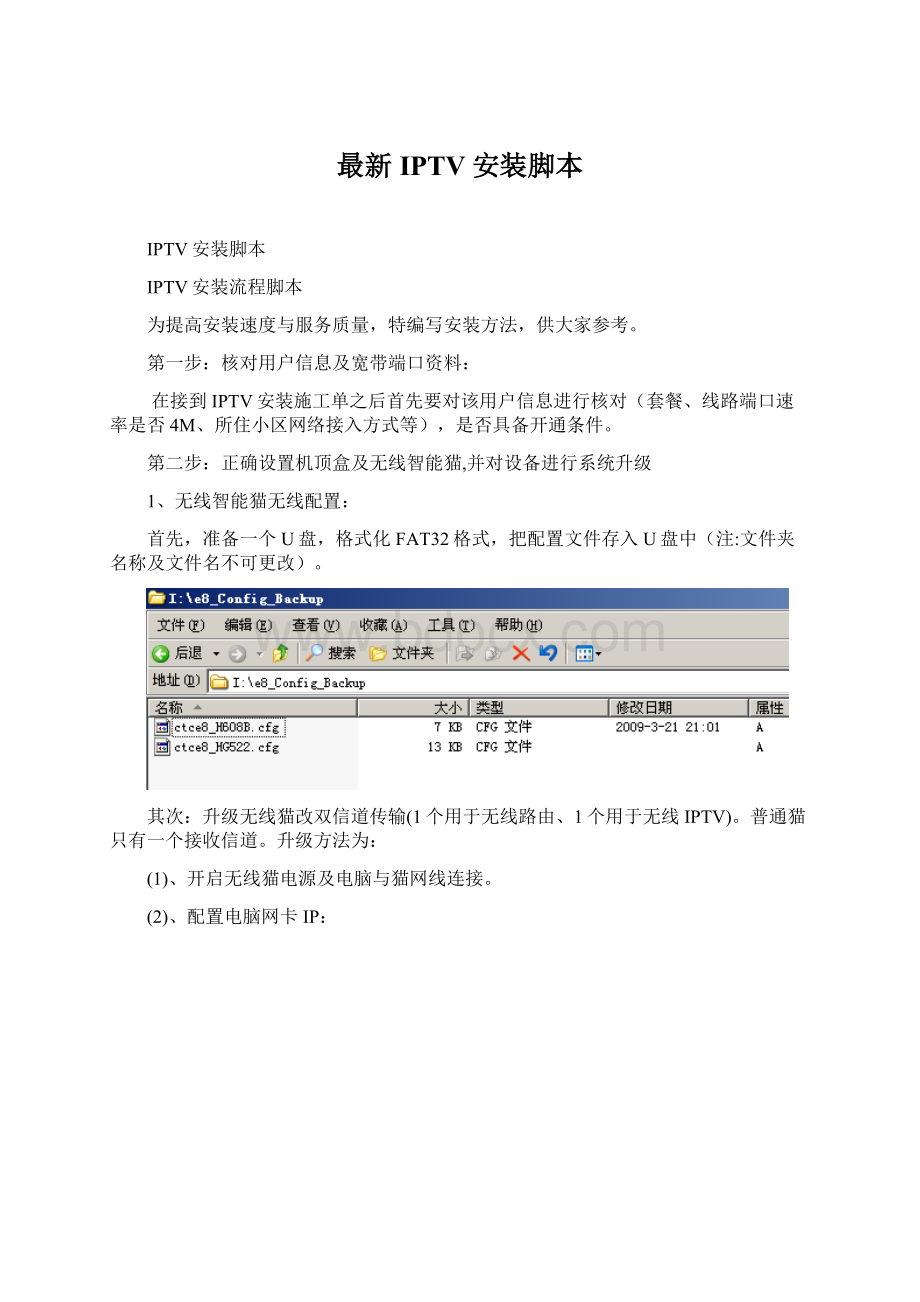
最新IPTV安装脚本
IPTV安装脚本
IPTV安装流程脚本
为提高安装速度与服务质量,特编写安装方法,供大家参考。
第一步:
核对用户信息及宽带端口资料:
在接到IPTV安装施工单之后首先要对该用户信息进行核对(套餐、线路端口速率是否4M、所住小区网络接入方式等),是否具备开通条件。
第二步:
正确设置机顶盒及无线智能猫,并对设备进行系统升级
1、无线智能猫无线配置:
首先,准备一个U盘,格式化FAT32格式,把配置文件存入U盘中(注:
文件夹名称及文件名不可更改)。
其次:
升级无线猫改双信道传输(1个用于无线路由、1个用于无线IPTV)。
普通猫只有一个接收信道。
升级方法为:
(1)、开启无线猫电源及电脑与猫网线连接。
(2)、配置电脑网卡IP:
(3)、打开浏览器输入:
http:
//192.168.1.1配置无线猫。
用户名:
telecomadmin密码:
nE7jA%5m
(注:
密码比较复杂建议复制粘贴上去)
进入后界面
打开【网络】--【宽带设置】
提示:
VPI/VCI值=8/35或者0/35(视接点情况定,不绑定端口),ITV值为:
8/43(绑定lan2、ssid2)另外,删除无使用连接配置,以免冲突。
(4)、启用USB自动恢复配置文件,点击确定。
(5)、断开无线猫电源,在无线猫上插入U盘,再开启电源,大约一分钟后自动将U盘的数据文件写入无线猫中,所有指示灯亮起,说明升级成功。
2、IPTV机顶盒配置:
这里以ZTE中兴B600(V3)机顶盒设置为例来说明,目前有两种配置方法;一是通过电脑串口进行配置;二是通过遥控器手动配置。
第一种配置方法:
使用电脑利用中兴IPTV配置软件进行配置。
将机顶盒通电后,使用一个网线将电脑和机顶盒连接起来,并将电脑的本地IP地址配置成192.168.1.X(X为2-254,除12以外的任意数字)。
如图所示:
打开STB配置工具,将IP地址填写成192.168.1.12,密码为654321,并点击“连接STB”。
如下图所示:
出现提示菜单,如下图所示时,点击确定后,再点击“基本配置信息”栏,进入基本配置。
进入配置菜单后,如下如所示,点击“读取配置”。
显示读取配置信息后,填入相关的信息。
注:
接入方式选择PPPOE,填写用户名和密码。
服务器主页地址、更新服务器地址、时钟服务器地址、业务账号和业务口令。
服务器主页地址:
http:
//117.22.231.33:
8080/iptvepg/platform/index.jsp
更新服务器地址:
http:
//Zteupg.Sx-
时钟服务器地址:
http:
//117.22.231.34
配置完成后,点击“写入配置”,然后选择左上角的连接和自检,进入下图所示界面后,选择断开STB连接,完成所有配置。
注:
完成后,通过认证,会出现升级提示,确定升级后,一定不要关掉电源。
耐心等待显示升级完毕后,重启机顶盒后即可进入首页。
第二种配置方法:
连接好机顶盒后,打开电视,转到AV状态。
打开机顶盒,当电视屏幕上显示“正在初始化网络…”时,如下图,请按遥控器上面的“设置”按钮。
当出现如下图的界面提示输入密码时,请用遥控器输入4位数字密码“6321”。
密码输入正确后会进入如下菜单,选择“基本设置”,并按“OK”键确认。
选择有线连接选项,并按“OK”键进入下一菜单。
如图:
选择接入方式为“PPPOE”,并填写用户名和密码。
输入完成后用遥控器上下左右键,将光标调到“下一步”上并按“OK”进入下一界面。
输入正确的更新服务器地址(http:
//117.22.231.33:
8080/iptvepg/platform/index.jsp),业务账号和密码。
输入完成后,将光标移动到“确定”位置,按“OK”键完成配置。
注:
在手动输入账号和密码时,如遇到拼音和数字切换问题,请按遥控器左下角“输入法”键进行输入法间的切换工作。
输入完成后,通过认证,会出现升级提示,确定升级后,一定不要关掉电源。
耐心等待显示升级完毕后,机顶盒重启后即可进入首页。
第三步:
进门之前进行室外线路测试
就开通测试的项目而言,从理论上讲有以下几项:
(1)端口测试:
通过测量台用测试猫可以测试。
(2)线路环阻:
通过测量台或简单仪表测试可以得出。
(3)用户电话中有无其他杂音:
用话机听音即可。
(4)用户电话线有无不良接头:
目测完成。
(5)分线盒的搭接是否牢靠,有无锈蚀:
目测完成。
(6)线路衰减是否过大:
仿真仪表可测试。
一般来说,能做到上述几点就可以进门安装了。
第四步:
登门后要沟通
首先要与用户进行电话沟通,核对用户身份,请用户确认IPTV业务的套餐资费、付费方式,寻问用户是否有宽带,如有宽带使用是否正常。
其次,要注意了解用户电视机的位置,以及modem、机顶盒的安装位置,使用电源位置,如有ADSL宽带,需要使用长短合适的网线来连接机顶盒与ADSLMODEM。
再次,建议使用ADSL测试仪测试线路激活速率,查看线路激活速率能否达到4M,如不能达到,需要调整线路后,才能安装。
第五步:
正确连接硬件
硬件的安装:
首先要正确安装ADSL,ADSL安装方法如下图。
本文主要介绍IPTV的安装。
下图是ZTE中兴机顶盒后面板接线端子图,安装时,需要根据用户电视机的接口情况来选用不同的接口,常用的是AV接口,即选用视频输出、音频左右这三个接口,采用视频线(IPTV自带)与电视机的相应接口连接。
部分用户家中电视采用S端子视频输出口,需要用S端子视频线连接机顶盒的相应断口。
WAN输入接口连接ADSLMODEMLAN口,连接正确后,需要打开电视机和机顶盒来查看是否正确,当连接正常时,会出现中国电信星空画面,并伴有加载进度条。
第六步:
随后细致来检查
当完成以上项目后,需要细致检查播放是否正常:
1.播放过程中,是否有卡的情况(画面出暂停现象),此情况一般原因为线路带宽不够造成。
2.播放过程中,是否有马赛克出现,如出现马赛克,多为线路质量不好造成的bit误码导致
3.如有宽带公用,查看上网和看电视时是否互相影响。
第七步:
观看节目来演示
进入首页面后,来给用户演示IPTV,可选用频道、回看、点播等来给用户演示。
让用户体验IPTV的各项功能,让用户了解频道、回看、点播的好处,以及比传统电视的优势。
第八步:
指导用户最重要
安装完成后,要给用户简单的讲解出现故障时,怎样进行简单的排查和处理,如出现电话、网络能用,IPTV不能用,以及网络和IPTV都不能用时的简单处理办法并赠送IPTV故障手册。
同时要耐心地指导用户掌握遥控器的使用方法,告诉IPTV可以看些什么,怎样看。
对遥控器的每一个功能键,都应该给用户详细介绍,以方便用户日后使用。
第九步:
整理现场显形象
完成以上工作后,需要将现场进行整理,将在施工过程中搬动过的用户家具及其他用户物品还原,并且细致地将施工过程中的杂物清理干净,整理好网线、视频线,确保用户家中的环境整洁卫生。
并给用户留下故障申告电话,并诚恳地请客户对自己的安装工作给予评价和确认签字,对客户不太满意的部分或意见立即予以整改,以树立良好的电信形象。
总结
以上是IPTV安装过程中的九步操作法,在此步骤中,详细的介绍了安装过程中的每一步骤,详细的规范了装机人员的操作规范,希望此操作法能进一步提高我公司IPTV装机的质量。